Cara Membuat Beberapa Baris Teks Di Sebuah Sel (Cell) Excel – Saat membuat sebuah teks dan panjang teksnya sudah mencapai batas kanan dari kolom Excel, maka teks yang berikutnya akan berada di bawahnya tapi masih dalam satu sel.
Namun tentu saja, cara ini bukan yang diinginkan, karena mungkin dalam membuatnya kamu ingin menentukan sendiri dimulai dari bagian teks mana yang akan diposisikan di bawahnya yang masih dalam satu sel.
Tentu saja kamu bisa meletakkan satu atau lebih baris teks di dalam sebuah sel Excel dengan mudah.
Permulaan teks yang ke baris berikutnya dapat ditentukan secara manual menggunakan pintasan keyboard (keyboard shortcut).
Baca juga: Cara Menampilkan Angka Nol (0) Di Awal Pada Sel Excel
Untuk tahu bagaimana caranya, kamu bisa tentukan sendiri permulaan teks mana yang akan ada di baris baru berikutnya seperti bahasan berikut.
Cara Membuat Tulisan di Excel menjadi Dua Baris
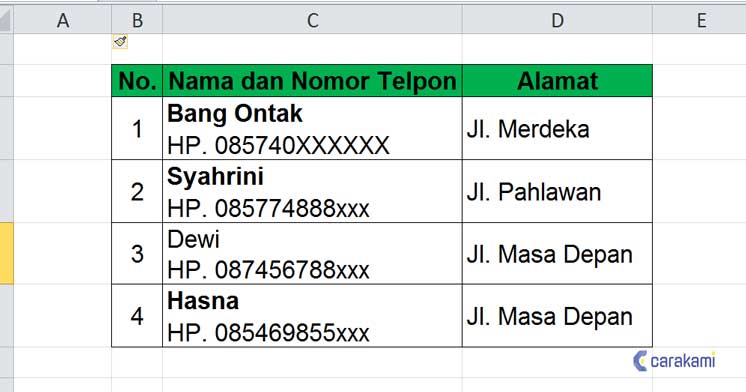
Microsoft Excel menjadi aplikasi yang banyak digunakan untuk membuat berbagai tabel, baris, kolom, berhitung dan sebagainya.
Salah satu hal yang bisa kamu coba yaitu membuat beberapa baris teks di cell excel yang akan dijelaskan dengan cara di bawah ini:
1. Membuat beberapa baris teks di sebuah sel (cell) Excel
Berikut ini cara membuat beberapa baris teks di sebuah sel Excel:
- Buka dan jalankan aplikasi Microsoft Excel, posisikan kursor di sel A1 dan kemudian ketik, seperti “Ini teks yang panjang”.
- Di akhir baris teks pertama yang diketik, gunakan pintasan keyboard Alt + Enter untuk membuat baris baru di sel tersebut.
- Dan, kamu bisa memperhatikan jika kursor telah ada di baris baru (di bawah teks pertama) dan masih berada di sel A1.
- Berikutnya, ketik teks yang lain, seperti “dan terletak dalam”.
- Jika masih ada teks lain yang akan diletakkan di baris berikutnya yang masih di dalam satu sel, ulangi pembuatan baris baru di dalam sel dengan pintasan keyboard Alt + Enter dan begitu seterusnya.
Dan jika kamu ingin, kamu bisa membuat sebuah sel di microsoft excel yang memiliki dua baris atau lebih, tanpa harus menggunakan beberapa sel.
2. Membuat Beberapa Baris tanpa Cell
Caranya yaitu jika ingin membuat baris baru, tombol yang ditekan yaitu ALT+ENTER .

Untuk lebih jelasnya simak cara berikut.
- Ketik baris pertama pada sebuah sel di Excel.
- Di akhir baris pertama, tekan tombol ALT+ENTER.
- Selanjutnya ketik baris kedua, dan di akhir baris tekan kembali tombol ALT+ENTER untuk membuat baris ketiga.
- Ulangi lagi untuk baris ketiga dan seterusnya.
- Jika ketikan untuk sel tersebut telah selesai, lalu tekan tombol ENTER
Jika ketikan sudah cukup banyak, maka tampilan pada saat mengetik di editor microsoft excel akan terlihat kurang baik.
Untuk itu kamu bisa mengetik terlebih dahulu di program text editor seperti notepad, wordpad atau bisa juga di microsoft word lalu teks hasil ketikan tersebut di paste pada isi sel microsoft excel.
3. Membuat Baris Menggunakan Copy Paste
Untuk lebih jelasnya simak Cara Membuat Beberapa Baris Teks Di Sebuah Sel (Cell) Excel berikut:
- Ketik teks yang dibutuhkan pada program text editor.
- Blok dan copy hasil ketikan tersebut.
- Buka aplikasi microsoft excel.
- Pilih sel yang akan diisi dan pilih tombol F2.
- Lalu tekan tombol CTRL+V lalu tekan tombol ENTER.
- Dan teks hasil ketikan tadi akan diisi pada sel tersebut.
4. Memulai baris baru teks di dalam sel di Excel
Simak cara yang bisa dilakukan berikut ini:
- Untuk memulai baris baru teks atau menambahkan spasi antar baris atau paragraf teks dalam sel lembar kerja, maka tekan Alt+Enter untuk menyisipkan break baris.
- Klik double sel di tempat yang ingin menyisipkan hentian baris.
- Klik lokasi di dalam sel yang dipilih di mana kamu akan memutuskan baris.
- Tekan Alt+Enter untuk menyisipkan hentian baris.
Kiat Cara Membuat Dua Baris Ketikan Dalam Satu Sel Ms Excel
Sebelum paste pada teks maka harus masuk dalam mode pengeditan sel terlebih dahulu contohnya dengan menekan tombol F2, jika tidak bisa maka hasilnya tidak sesuai dengan yang diharapkan.
Simak kiat yang bisa kamu coba berikut:
- Tentykan pilihan Insert di tab Home. Klik baris yang dipilih.
- Tekan ctrl+shift+enter.
- Blok area kosong untuk menyimpan hasil perubahan. Kamu bisa menemukan dan juga mengganti teks dan angka di lembar kerja.
- Di akhir baris teks pertama yang diketik gunakan pintasan keyboard Alt Enter untuk membuat baris baru di sel tersebut. Cara membuat tulisan atau text menjadi bersusun dua baris atau lebih dalam satu cell yaitu buka aplikasi atau file Excel dan pilih cell yang akan dibuatkan beberapa baris kata.
- Tekan tombol ALTP dan tekan tombol huruf J.
- Mengimpor atau mengekspor file teks txt atau csv. Ketik teks di baris pertama.
- Lalu langkah atau cara paling mudah juga cepat untuk membuat baris baru pada satu cell di Excel yaitu gunakan kombinasi key Alt dan Enter.
Kesimpulan
Untuk membuat sebuah teks dan panjang teksnya yang mencapai batas kanan dari kolom Excel, maka teks yang berikutnya akan berada di bawahnya tapi masih dalam satu sel.
Namun, masih banyak orang yang ingin menentukan sendiri hal tersebut, karena itu kamu bisa mencoba Cara Membuat Beberapa Baris Teks Di Sebuah Sel (Cell) Excel sesuai penjelasan di atas.
Kamu bisa gunakan cara yang mudah dan sesuai dengan kebutuhan agar hasilnya bisa sesuai harapan.
Orang juga bertanya
- Cara Membuat Atau Memulai Baris Baru Di Sel Excel
- Cara Mengemas (Wrap) Teks Panjang Ke Dalam Sebuah Sel Excel
- Cara Menggunakan Fungsi CONCATENATE() Di Microsoft Excel
- Cara Menyisipkan Baris Kosong Di Antara Baris Lain Di Microsoft Excel Terbaru
- Cara Membuat Tabel di Word 2013 dan 2016, Lengkap!
- Pengertian MICROSOFT Excel: Sejarah, Rumus & 5 Fungsinya
- Cara Membuat Label Baris Atau Kolom Excel Selalu Tetap Kelihatan (Freeze)
Daftar Isi:








